Винаги е забързана задача да намерите паролата на вашата свързана WIFI мрежа. На PC / Laptop това е почти направо напред, но що се отнася до мобилното устройство, нещата стават малко сложни. Това със сигурност може да бъде полезно в моменти, когато сте в аварийна ситуация, за да се свържете с Wi-Fi на вашето устройство с Android или iOS. За съжаление може да не сте запомнили вашата парола за Wi-Fi, в такъв случай, как бихте могли да разберете паролата за Wi-Fi на вашите устройства с Android или iOS, за да я използвате на някои други устройства?
В повечето случаи може да забравите своите Парола за Wi-Fi мрежа на вашия отдавна използван Android или iOS, тъй като сте запазили огромен брой различни WiFi мрежи на вашето устройство. Изключително удобно е да се свързвате автоматично с всички тези мрежи, но как бихте могли да свържете Wi-Fi мрежата с друго устройство като Tablet или Laptop за първи път към една от тези мрежи? Ако е лаптоп или компютър, лесно е да разберете запазената парола. Доста е трудно да преглеждате запазената си Wi-Fi парола на вашето устройство с Android или iOS. Вероятно сте останали с телефона си с Android, за да сърфирате в мрежата. Ето пълен урок, който ви помага как да откриете паролата за Wi-Fi на вашето устройство с Android или iOS.
Как да преглеждам Wi-Fi парола на Android или iOS устройство?
Парола за Wi-Fi е изключително важно в наши дни, тъй като сегашното поколение зависи изцяло от интернет за управлението на всички ежедневни дейности. Много е важно да стане ясно, че процесът работи само на вкоренени и прекъснати устройства с Android и iOS, съответно. Обикновено информацията относно паролата за Wi-Fi ще се съхранява в системната папка на устройството, която може да бъде достъпна само от администратора. Ето един прост и ясен процес, чрез който ще можете да извлечете всички запазени пароли за Wi-Fi от вашето вкоренено устройство Android и jailbroken iOS.
Стъпки за извличане на парола за Wi-Fi на вашето устройство Android
За да извлечете запазената си парола за wifi от устройството си с Android, трябва да осъществите достъп до кореновите файлове на системните данни на Android. За да получите достъп до кореновите файлове на вашите системни данни на Android, трябва да имате инсталиран File Explorer на вашата система.
Step1: Уверете се, че сте вкоренили вашето устройство с Android. Ако все още не сте вкоренили вашето устройство, ето подробна процедура за това как да изкорени Android устройство без нужда от компютър или лаптоп.
Стъпка 2: Нужен ви е за да разгънете системен файл на Android, но не е възможно да използвате традиционния файлов изследовател, който е предварително инсталиран на устройството. Така че, трябва да използваме друг File Explorer за тази задача. Препоръчително е да използвате ES File Explorer за разгъване на системен файл на Android.
Стъпка 3: Инсталирайте приложението ES File Explorer на вашия Android от Google Play Store. Отворете ES File Explorer, който сте изтеглили на устройството си с Android.
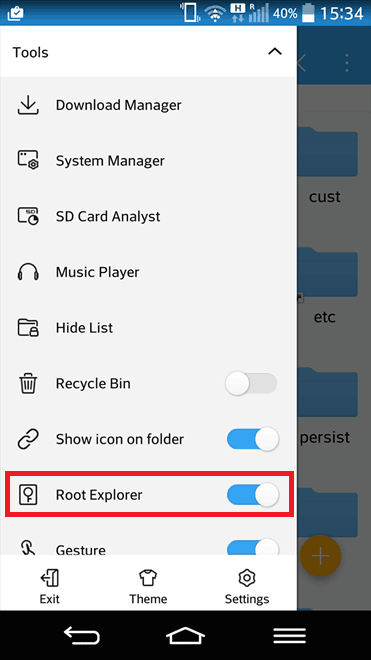
Стъпка 4: Сега трябва да активирате функцията „Root Explorer“ в приложението. Просто се преместете в основната папка в ES File Explorer, където трябва да превъртите надолу до „Root Explorer“ под падащото меню „Инструменти“ и да го активирате. Можете да намерите директория, наречена данни.

Стъпка 5: Просто отидете до Данни >> Разни >> Папка Wifi, както е показано на изображението, дадено по-долу:

Стъпка 6: Под wifi папката ще намерите файл с име като wpa_supplicant.conf. Изберете файла и го отворете с някой от вашите редактори.

Стъпка 7: Натиснете иконата на файла, за да я отворите, и се уверете, че използвате вградения ES / Explorer вграден текст / HTML преглед за задачата.
Във файла ще можете да видите мрежовия SSID и техните пароли до него.
Стъпка 8: Вече можете да проучите SSID (име на мрежата) и да направите бележка за паролата до него и да затворите файла.

Стъпка 9: Тук трябва да се съсредоточите върху следните редове и да отбележите стойностите, дадени за psk, който отразява вашата wifi парола.
мрежа = {
ssid = "Вашето WiFi име"
psk = „WiFi парола“
key_mgmt = WPA-PSK
приоритет = 1
Забележка: Уверете се, че не редактирате файла или може да започнете да имате проблеми с вашата Wi-Fi свързаност.
Стъпки за извличане на Wi-Fi парола на вашето iOS устройство
Досега обясних стъпките за извличане на запазена Wi-Fi парола на вашето устройство Android, което изискваше вкореняване на вашето устройство. Подобно на вкорененото устройство с Android, което се използва за извличане на парола за Wi-Fi, и тук трябва да имате прекъснато устройство с ябълки, чрез което можете да възстановите запазената парола за Wi-Fi от вашето устройство Apple iPhone. Ето простите стъпки, които ви помагат да видите Wi-Fi парола на вашето Apple iOS устройство:
Стъпка 1: Първоначално трябва да инсталирате изящна настройка, наречена Мрежов списък от магазин Cydia.
Стъпка 2: Изтеглете и инсталирайте на вашето Apple iOS устройство.
Стъпка 3: След като завършите процеса на инсталиране, просто отидете на настройките за Wi-Fi на вашето устройство.
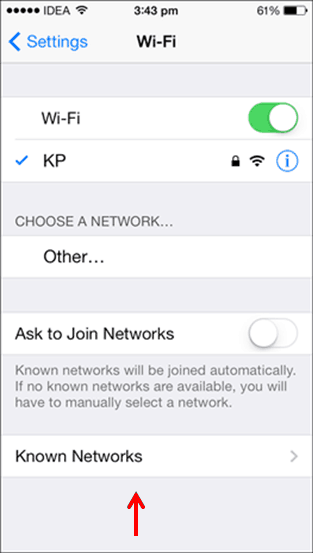
Стъпка 4: Там ще намерите нова опция като „Мрежови пароли“ or „Известни пароли“ въз основа на вашата версия на Apple iOS.
Стъпка 5: Ако използвате устройство на Apple, което работи с iOS 7, то ще се покаже като Известни мрежи.
Стъпка 6: Просто натиснете опцията и ще можете да видите всички Wi-Fi пароли, които се съхраняват на вашето Apple iOS устройство.

Стъпка 7: Ще получите списък с наличните мрежи заедно с паролите. Но нямате разрешение да избирате и копирате всички тези пароли на вашия Notepad.
Стъпка 8: За да го запишете, трябва да използвате стандартната система от химикал и хартия. Ако сте достатъчно способни, можете дори да го запомните.
Стъпка 9: Това е. Това е простият процес за извличане на Wi-Fi парола на вашето iOS устройство.
Надявам се, че сте разбрали пълния процес за извличане или преглед на запазени Wi-Fi пароли на Android или Apple iOS устройство. От сега не е нужно да се притеснявате за Парола за Wi-Fi дори ако нямате вашия компютър или лаптоп за преглед на паролата за Wi-Fi. Насладете се на сърфирането в мрежата на вашето устройство с Android или iOS с извлечената си Wi-Fi парола!
- Може да се интересувате и от обучение “Парола за Wi-Fi"
